Kokeneena selaimen käyttäjänä olet ehkä turhautunut Firefoxin välilehtien hallinnan rajoituksiin. Vaikka Firefox on tunnettu yksityisyysominaisuuksistaan ja avoimen lähdekoodin luonteestaan, siinä ei ole sisäänrakennettua pystysuuntaista välilehtiominaisuutta.
Onneksi saatavilla on useita kolmannen osapuolen lisäosia, jotka voivat lisätä tämän kipeästi kaivatun ominaisuuden Firefoxiin. Yksi suosittu lisäosa on Tree Style Tab, jonka avulla voit näyttää välilehdet pystysuoraan selainikkunan sivulla. Mutta tarkastelemme muutamaa muutakin.
Aloitetaan siis!
Kuinka käyttää Tree Style Tab -välilehteä pystysuuntaisten välilehtien ottamiseksi käyttöön Firefoxissa?
Puhutaan ensin Tree Style -välilehdestä.
Se on suosittu lisäosa Mozilla Firefoxiin, jonka avulla voit näyttää välilehdet pystysuoraan selainikkunan sivulla. Toisin kuin Firefoxin oletusarvoinen vaakasuora välilehtiasettelu, Tree Style Tab järjestää välilehdet hierarkkiseen puurakenteeseen, mikä helpottaa useiden välilehtien järjestämistä ja navigointia.
Tämän lisäosan avulla voit vetää ja pudottaa välilehtiä järjestellä niitä uudelleen sivupalkissa, käyttää hiiren vierityspyörää tai näppäimistön nuolinäppäimiä navigoidaksesi avoinna olevien välilehtien läpi, pienentää tai laajentaa sivupalkkia pystysuoran välilehtipalkin yläreunassa olevalla nuolipainikkeella ja käyttää sivupalkin yläreunassa olevaa hakupalkkia tietyn välilehden löytämiseksi nopeasti.
Näin se asennetaan:
- Siirry Tree Style -välilehdelle ja valitse Lisää Firefoxiin.
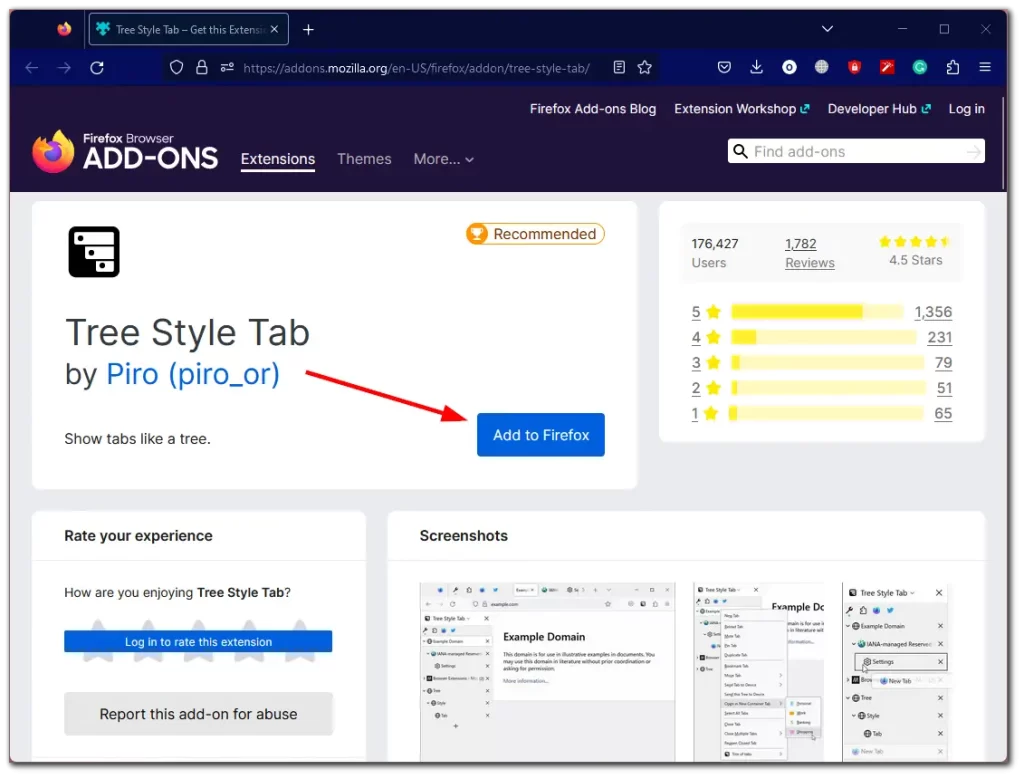
- Vahvista tämä toiminto napsauttamalla Lisää ja hyväksymällä käyttöoikeudet.
- Lopuksi vasemmalla puolella on oletusarvoisesti sarake, jossa on kaikki avoimet välilehdet.
- Voit avata uuden välilehden napsauttamalla +-kuvaketta.
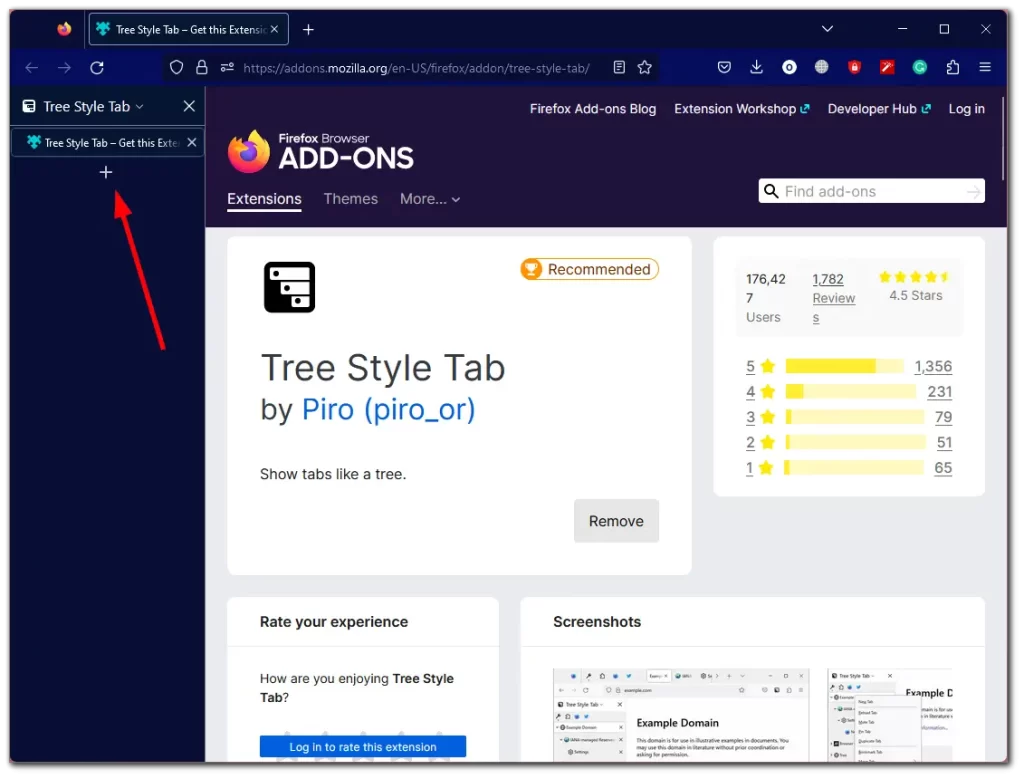
Tree Style -välilehti on hyvin muokattavissa, ja sen avulla voit säätää välilehtien leveyttä, valita, näytetäänkö välilehtipalkki, kun vain yksi välilehti on auki, ja jopa soveltaa mukautettuja teemoja pystysuoraan välilehtiasetteluun.
- Pääset Tree Style -välilehden asetuksiin napsauttamalla oikeassa yläkulmassa olevaa Laajennukset-kuvaketta.
- Napsauta sen jälkeen Tree Style Tab -laajennuksen vieressä olevaa hammasratas-kuvaketta avataksesi sen asetukset.
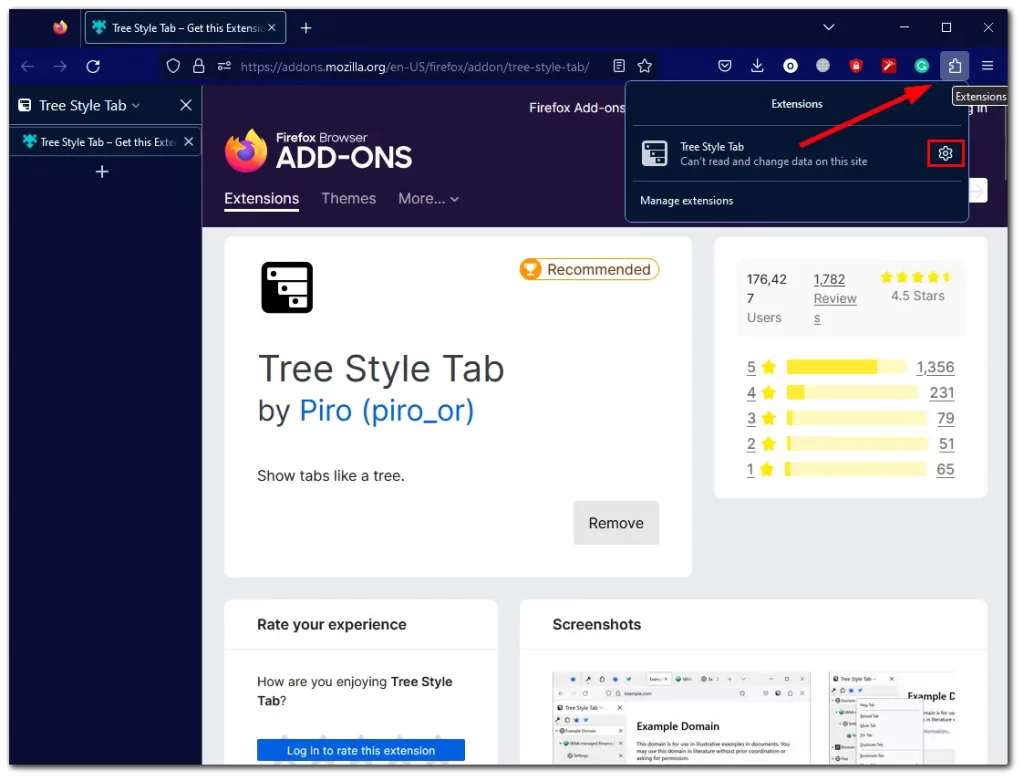
- Siellä voit mukauttaa pystysuoran välilehtien sivupalkin ulkoasua ja muita parametreja.
Yksi kysymys on kuitenkin vielä ratkaisematta. Mitä tehdä yläreunan välilehtiriville? Onneksi on mahdollisuus piilottaa se, jotta selaimesta tulisi esteettisesti miellyttävämmän näköinen.
Miten piilottaa ylimmät vaakasuorat välilehdet Firefoxissa
Kun olet asentanut Firefoxiin pystysuoran välilehtilaajennuksen, voit halutessasi piilottaa selaimen yläosassa olevan tavallisen vaakasuoran välilehtirivin. Voit tehdä tämän käyttämällä Firefoxin tehokasta ominaisuutta, jonka avulla voit mukauttaa selaimen valikkojärjestelmää CSS-koodin avulla. Vaikka tämä saattaa tuntua joistakin pelottavalta, sen asennusohjeet ovat itse asiassa melko helppoja noudattaa.
Tee siis näin:
- Kirjoita osoitepalkkiin ”about:config” ja valitse Hyväksy riski ja jatka.
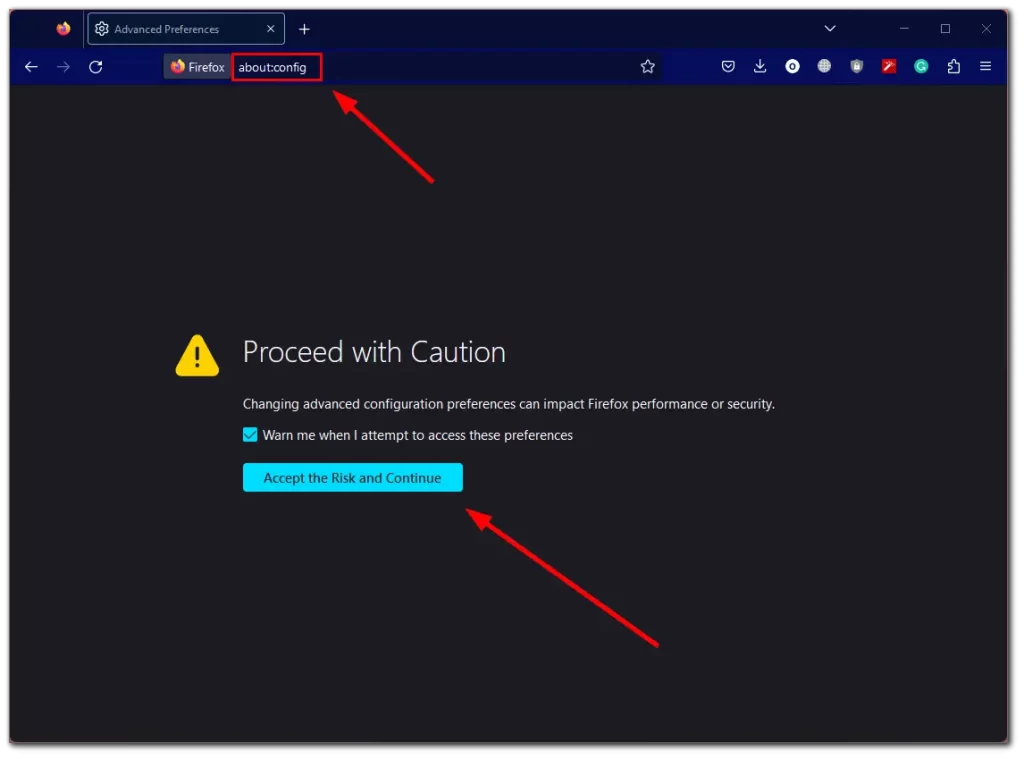
- Liitä tämä sitten Hakuasetusten nimipalkkiin:
- toolkit.legacyUserProfileCustomizations.stylesheetit
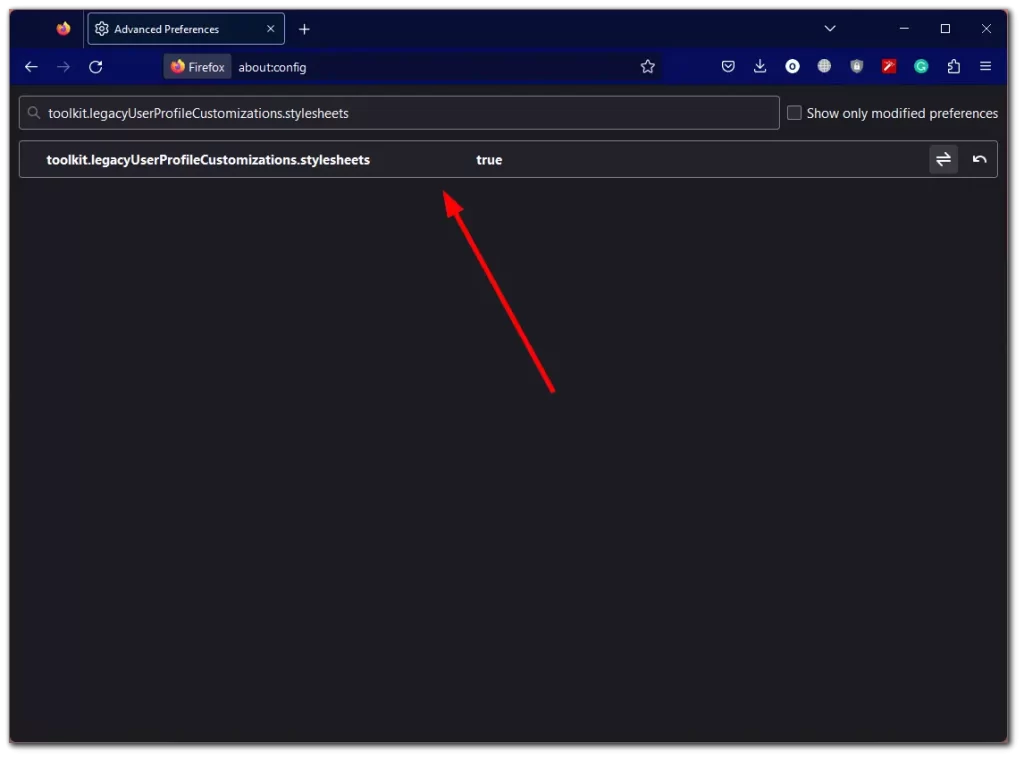
- Kaksoisnapsauta parametria, jotta sen arvoksi muuttuu ”true”.
Tämän jälkeen sinun on luotava mukautettu CSS-tiedosto:
- Avaa Firefox ja kirjoita osoiteriville ”about:support”.
- Napsauta Avaa kansio -painiketta Profiilikansio-kohdan vieressä.
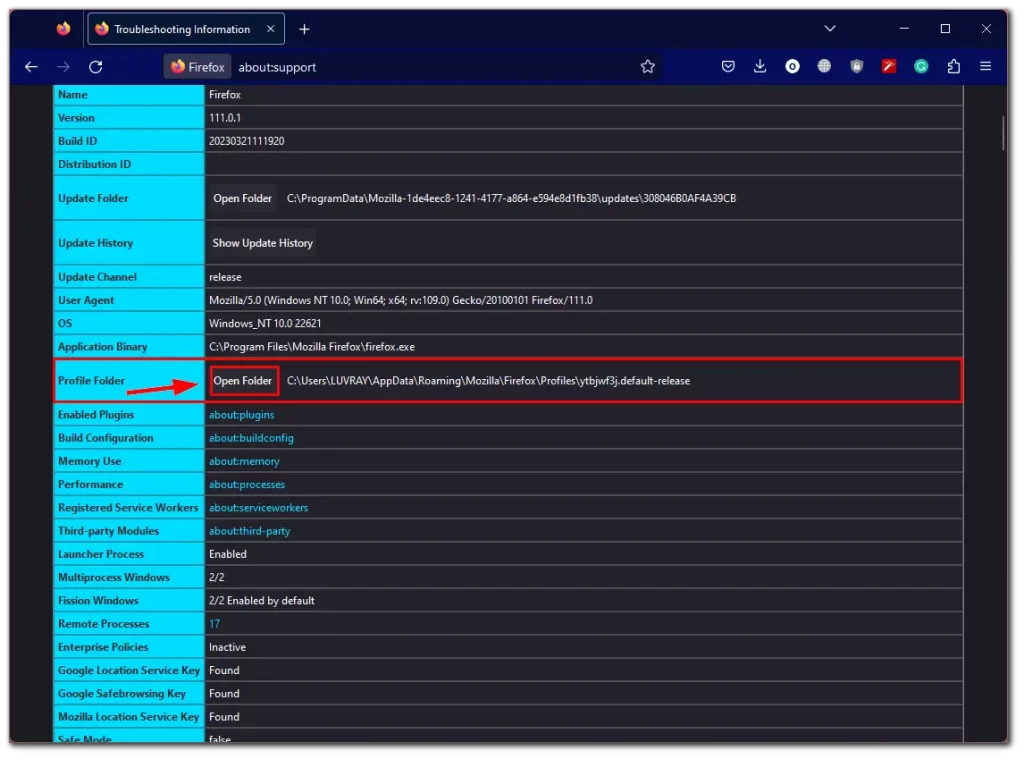
- Luo profiilikansioon uusi kansio nimeltä ”chrome” (jos sitä ei ole vielä olemassa).
- Luo uusi tekstitiedosto chrome-kansion sisälle ja nimeä se ”userChrome.css” (tiedostopäätteenä .css eikä .txt).
- Avaa userChrome.css-tiedosto tekstieditorilla ja lisää seuraava koodi:
.tabbrowser-tab {
visibility: collapse;
}
.titlebar-button {
height: 27px !important;
}
#nav-bar {
margin-top: -42px;
margin-right: 140px;
box-shadow: none !important;
}
[uidensity="compact"]:root .titlebar-button {
height: 32px !important;
}
[uidensity="compact"]:root #nav-bar {
margin-top: -32px;
}
#titlebar-spacer {
background-color: var(--chrome-secondary-background-color);
}
#titlebar-buttonbox-container {
background-color: var(--chrome-secondary-background-color);
}
.titlebar-color {
background-color: var(--toolbar-bgcolor);
}
#main-window[inFullscreen="true"] #sidebar-box,
#main-window[inFullscreen="true"] #sidebar-box + splitter {
visibility: collapse;
}
#sidebar-box #sidebar-header {
display: none !important;
}
Kun olet suorittanut vaiheet, varmista, että tallennat userChrome.css-tiedoston ennen Firefoxin uudelleenkäynnistämistä. Tämä saa vaakasuoran välilehtipalkin katoamaan, jolloin jäljelle jää vain virtaviivaisempi valikkopalkki, joka sisältää navigointipainikkeet, osoitepalkin, laajennukset ja ikkunapainikkeet. Lisäksi pystysuora välilehtipalkki piilotetaan myös koko näytön tilassa.
Jos haluat muokata ylänavigointipalkkia, napsauta sitä hiiren kakkospainikkeella ja valitse Mukauta työkalupalkki. Kannattaa ehkä harkita joustavan tilan lisäämistä osoitepalkin viereen, jotta voit napsauttaa ja vetää ikkunaa ympäriinsä.
Jos haluat palauttaa ylimmän välilehtirivin, voit tehdä sen palaamalla chrome-kansioon ja poistamalla userChrome.css-tiedoston ja käynnistämällä Firefoxin uudelleen. Vaihtoehtoisesti voit nimetä tiedoston uudelleen esimerkiksi muotoon ”hidddentabs.css” ja halutessasi nimetä sen sitten uudelleen piilottaaksesi ylävälilehti-rivin uudelleen.
Mitä muuta voi käyttää pystysuuntaisten välilehtien ottamiseksi käyttöön Firefoxissa?
Tree Style Tab -välilehden lisäksi Firefoxissa on kaksi muuta suosittua laajennusta, jotka tarjoavat pystysuoran välilehtiasettelun: Sidebery ja Tab Center Reborn.
Sidebery on Firefoxin erittäin helposti muokattava sivupalkkilaajennus, joka tarjoaa erilaisia ominaisuuksia, kuten pystysuorat välilehdet. Tämän laajennuksen avulla voit näyttää välilehdet selainikkunan vasemmalla tai oikealla puolella, mukauttaa välilehtipalkin leveyttä ja käyttäytymistä sekä luoda välilehdille mukautettuja ryhmiä. Sidebery tarjoaa myös ominaisuuksia, kuten kirjanmerkkejä, historiaa ja latauksia, jotka ovat kaikki käytettävissä sivupalkista.
Tab Center Reborn on toinen lisäosa, joka tarjoaa pystysuorat välilehdet Firefoxissa. Kuten Tree Style Tab ja Sidebery, Tab Center Reborn järjestää välilehdet pystysuoraan sarakkeeseen selainikkunan sivulle. Tab Center Reborn tarjoaa useita mukautusvaihtoehtoja, kuten mahdollisuuden valita, kummalla puolella ikkunaa välilehdet näytetään, säätää välilehtirivin leveyttä ja käyttäytymistä sekä mukauttaa välilehtikuvakkeiden ulkonäköä.
Sekä Sidebery että Tab Center Reborn tarjoavat ainutlaatuisia ominaisuuksia ja mukautusvaihtoehtoja Firefoxin pystysuuntaisille välilehdille, ja käyttäjät voivat pitää toista parempana kuin toista riippuen heidän erityistarpeistaan ja mieltymyksistään. Kaiken kaikkiaan kaikki kolme lisäosaa tarjoavat tehokkaan ja organisoidun tavan hallita useita välilehtiä Firefoxissa, ja sinun kannattaa tutustua kuhunkin lisäosaan selvittääksesi, mikä sopii sinulle parhaiten.










